Terapkan langkah sederhana ini untuk menghapus tag Eksternal di Outlook
- Tag/label Eksternal yang dilampirkan pada email Microsoft Outlook adalah untuk memperingatkan pengguna bahwa email tersebut tidak berasal dari dalam organisasi.
- Dengan mengecualikan email melalui hak administratif, tag Eksternal harus dihapus dari email.
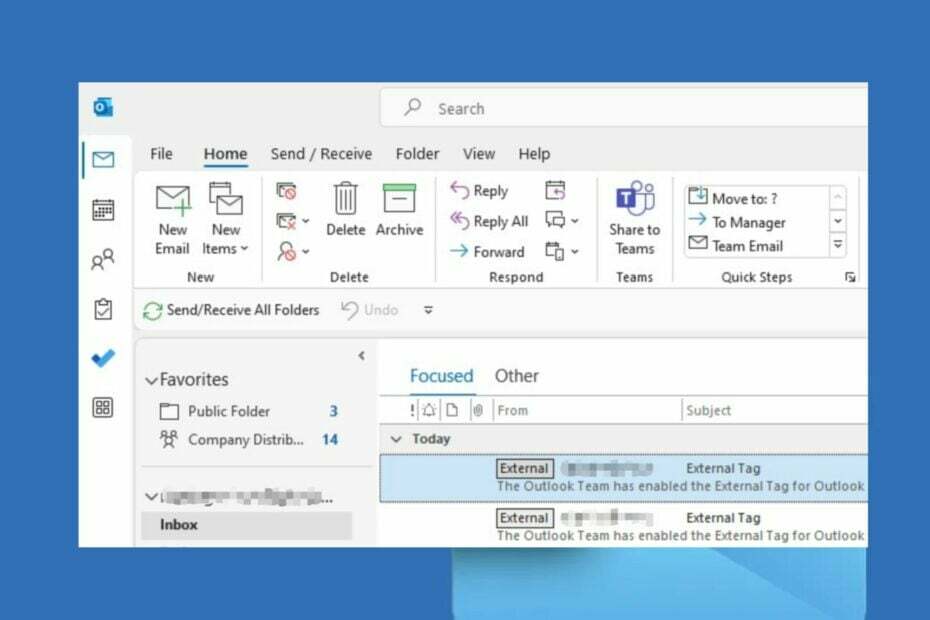
- Kelola SEMUA email Anda dalam satu kotak masuk
- Mudah untuk mengintegrasikan aplikasi populer (Facebook, Todoist, LinkedIn, Dropbox, dll.)
- Akses semua kontak Anda dari satu lingkungan
- Singkirkan kesalahan dan data email yang hilang
Email menjadi mudah & indah
Akhir-akhir ini, email dari luar jaringan Anda bisa masuk ke Outlook dengan tag atau label [EKSTERNAL]. Ini menunjukkan email tersebut berasal dari penerima eksternal.
Namun, beberapa pengguna tidak menyukai label tersebut, sehingga mereka ingin mengetahui cara menghapus tag Eksternal di Outlook. Demikian pula, laporan pengguna kesalahan nama tidak dapat diatasi mereka temui di Outlook.
Mengapa Outlook memperlihatkan tag eksternal?
ada beberapa ancaman keamanan email kamu harus khawatir. Penipu mengirimkan email jahat atau berniat buruk untuk mencuri informasi atau uang penerima.
Jadi, tag email eksternal merupakan langkah keamanan penting untuk membantu pengguna mengidentifikasi ancaman seperti phishing, spam, dan email berbahaya lainnya.
Mengapa email saya tertulis eksternal?
Namun, tag atau label Eksternal melekat padanya email Microsoft Outlook adalah untuk memperingatkan pengguna bahwa email tersebut tidak berasal dari dalam organisasi. Jadi, membantu admin melacak dan mengidentifikasi email yang berpotensi berbahaya atau merugikan.
Selain itu, tidak semua email Outlook dengan tag atau label Eksternal mencurigakan atau berbahaya.
Konsep tag Eksternal adalah untuk meminta pengguna melakukannya konfirmasi keaslian pengirim sebelum mengunduh lampiran dari surat. Selain itu, Anda harus memverifikasi pengirimnya sebelum membuka tautan apa pun di email.
Bagaimana cara menghapus tag Eksternal di Outlook?
- Klik kiri Awal tombol, ketik PowerShell, dan klik Jalankan sebagai administrator.

- Klik Ya di Kontrol Akun Pengguna mengingatkan.
- Ketik baris berikut dan tekan Memasuki:
Set-ExternalInOutlook -Enabled $false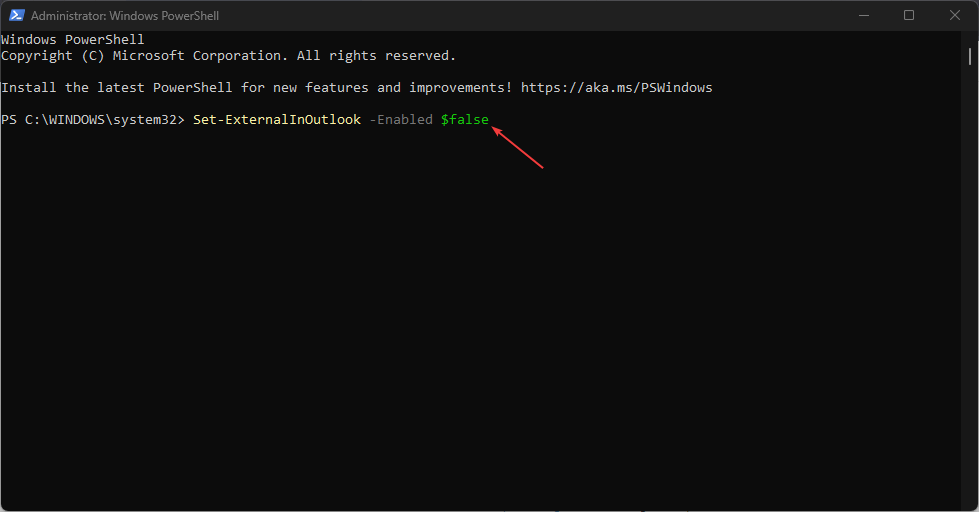
- Restart PC Anda dan periksa apakah tag atau label email eksternal masih muncul.
Perhatikan bahwa diperlukan waktu hingga 24 jam hingga tag tersebut hilang, dan durasinya dapat berbeda-beda bergantung pada volume email Anda.
Periksa apa yang harus dilakukan jika Windows PowerShell berhenti bekerja saat menjalankan langkah-langkah di atas.
2. Kecualikan alamat Email atau domain tertentu dari pemberian tag Eksternal
- Klik kiri Awal tombol, ketik PowerShell, dan klik Jalankan sebagai administrator.

- Klik Ya di Kontrol Akun Pengguna mengingatkan.
- Ketik baris berikut dan tekan Memasuki:
Set-ExternalInOutlook –AllowList "********.com"
- Masukkan alamat surat yang ingin Anda kecualikan di entri *** pada perintah di atas.
- Nyalakan kembali PC Anda dan periksa apakah pengecualiannya berfungsi.
Pengguna dapat mengecualikan jumlah maksimal 30 email dengan perintah di atas (tambahkan koma, di akhir setiap email).
- Cara Melaporkan Email Phishing di Outlook
- Cara Cepat Mengubah Browser Default di Outlook
- Cara Memigrasikan Email Anda Dari Hotmail ke Outlook
Bagaimana cara menambahkan tag Eksternal di Outlook?
- Klik kiri Awal tombol, ketik PowerShell, dan klik Jalankan sebagai administrator.

- Klik Ya di Kontrol Akun Pengguna mengingatkan.
- Ketik baris berikut dan tekan Memasuki:
Set-ExternalInOutlook -Enabled $true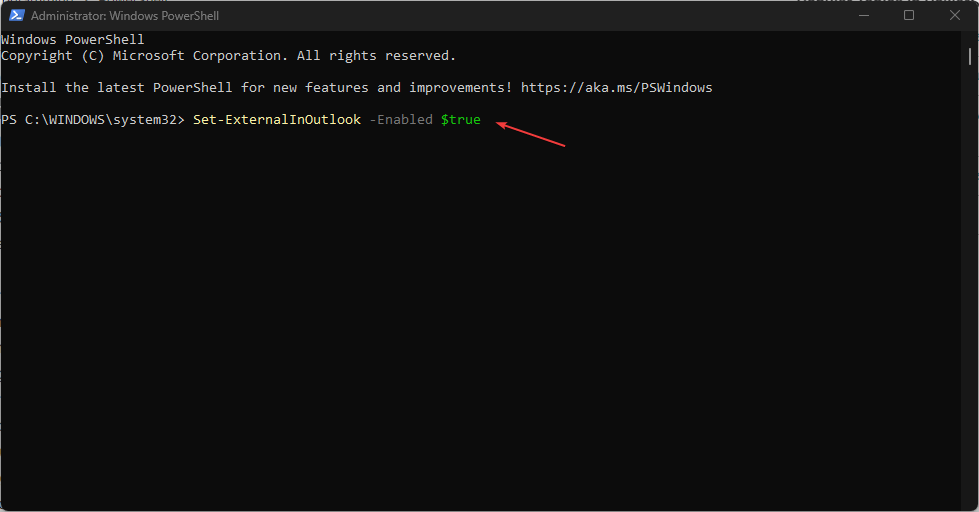
- Nyalakan ulang PC Anda dan periksa Outlook setelah 24-48 jam untuk melihat apakah tag atau label peringatan eksternal muncul.
Pengguna tanpa tag Outlook Eksternal dapat menambahkannya ke aplikasi Outlook mereka. Perhatikan bahwa diperlukan waktu hingga 48 jam agar peringatan email Eksternal muncul di Outlook setelah mengaktifkannya.
Secara meyakinkan, Anda dapat merujuk ke artikel kami tentang cara memperbaiki Outlook 2016 crash saat dibuka jika mereka menemui masalah.
Mudah-mudahan, sekarang Anda tahu cara mematikan tag eksternal di Outlook dan Anda tahu segalanya tentang prosesnya.
Selain itu, Anda dapat memeriksa panduan kami tentang cara memperbaikinya Outlook tidak tersambung ke server & Gmail di Windows 11.
Jika Anda memiliki pertanyaan atau saran lebih lanjut, silakan sampaikan di bagian komentar.
![Cara Mengurangi atau Mengubah Ukuran File PST [Dengan atau Tanpa Outlook]](/f/86a7ce1c1365157bd0dac5718cec90bd.png?width=300&height=460)

